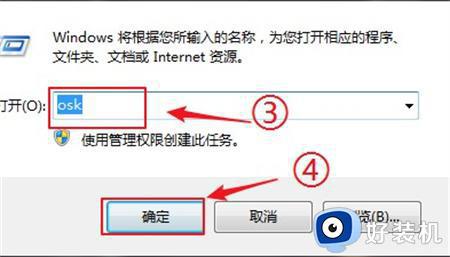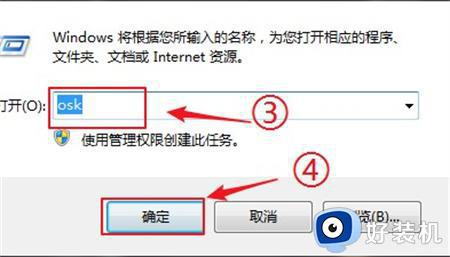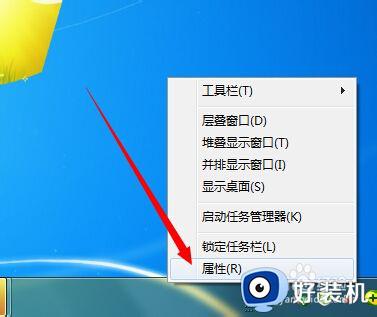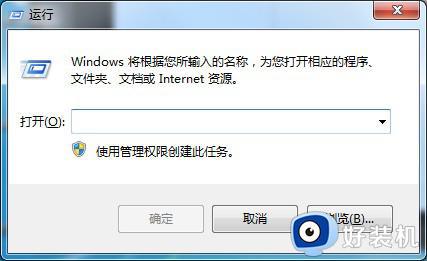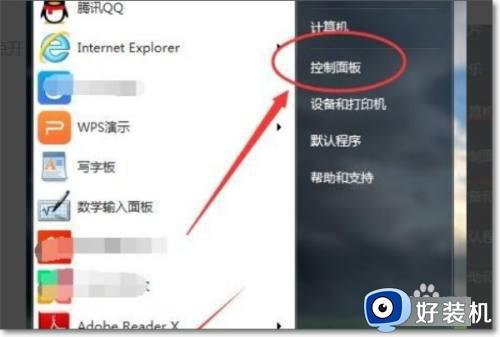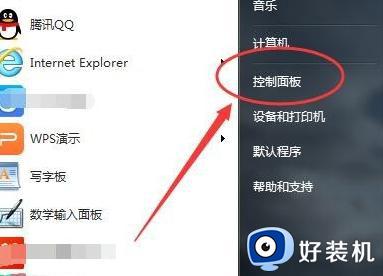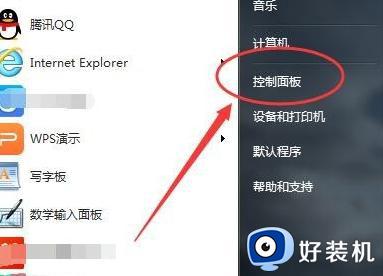win7电脑软键盘怎么打开 win7软键盘在哪里打开
时间:2023-07-24 14:45:59作者:xinxin
虽然在win7系统中自带有微软键盘工具,但是大多用户的电脑在有外接键盘的情况下,往往很少会用到软键盘功能,而是当win7系统外接键盘失灵时,我们就可以通过软键盘代替输入,可是很多用户都不了解win7软键盘在哪里打开,在本文中小编就给大家讲解win7电脑软键盘打开操作步骤。
推荐下载:win7旗舰版正版
具体方法:
方法一、
1.点击【开始】菜单,点击【运行】。
2.在本文鼠标右键复制“OSK”,粘贴到运行框当中,点击【确定】即可。
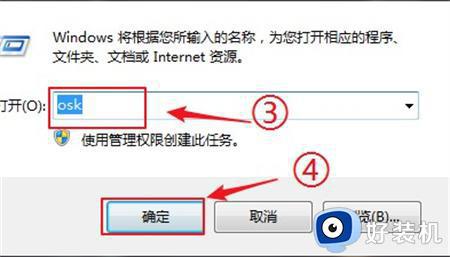
3.你会发现“软键盘”就弹出来了。

方法二、
1.点击【开始】菜单,打开控制面板。
2.查看方式中,选择【类别】,然后选择【轻松访问】。
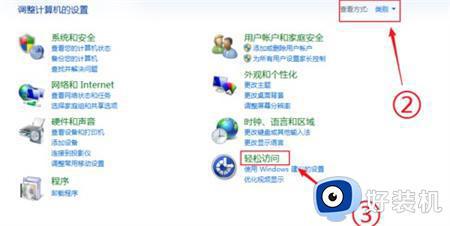
3.在轻松访问页面中,选择【轻松访问中心】。
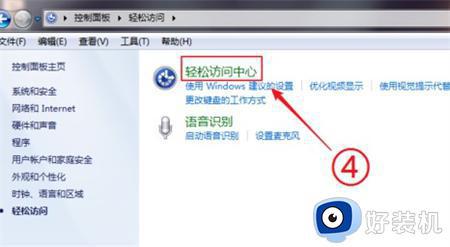
4.最后,在轻松访问中心中。我们选择【启动屏幕键盘】,就可以打开“软键盘”了。
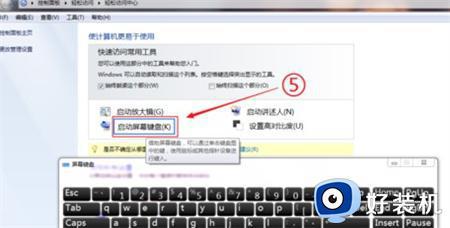
上述就是小编告诉大家的win7电脑软键盘打开操作步骤了,如果你也有相同需要的话,可以按照上面的方法来操作就可以了,希望本文能够对大家有所帮助。